Linhas de grade no Excel. Você as vê sempre quando o abre, mas você sabia que quando imprime uma página elas não saem na impressão?
Sim. É isso mesmo. Mas e se por acaso você desejar que elas saiam na impressão como fazer?
Planilha desta aula disponível para download
Imprimindo linhas de grade no Excel
Bem, isso é muito fácil e você vai aprender agora.
Basta você ir na Guia Layout da Página e no grupo Opções de Planilha marcar a caixa de seleção Imprimir, em Linhas de Grade:
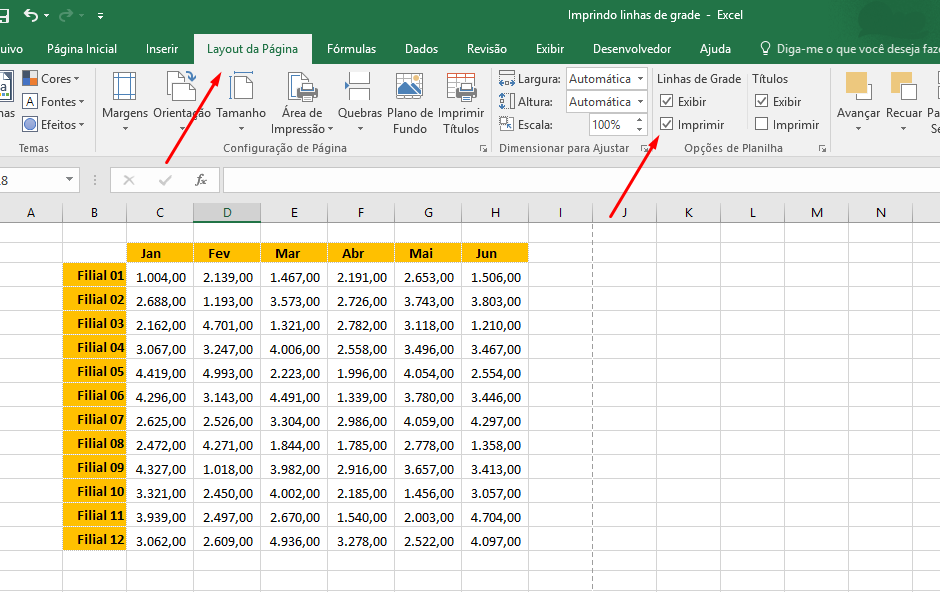
Pronto. Se agora você imprimir este documento as linhas sairão na folha de impressão.
Alternativa as linhas de grade no Excel
Uma boa alternativa caso não queira imprimir as linhas de grade, mas linhas personalizadas com cor ou design diferente são as bordas de linha.
É bem interessante e deixa nossas planilhas mais profissionais e elegantes.
Ocultando linhas de grade no Excel
Pronto. Você já sabe como imprimir as linhas de grade no Excel, no entanto em vez de imprimi-las suponhamos que seu desejo seja que elas fiquem ocultas, como fazer?
Mas uma tarefa fácil e que resolvemos em questão de poucos cliques.
Vá na Guia Exibir (em algumas versões Exibição), e no grupo Mostrar desmarque a caixa de seleção Linhas de Grade:
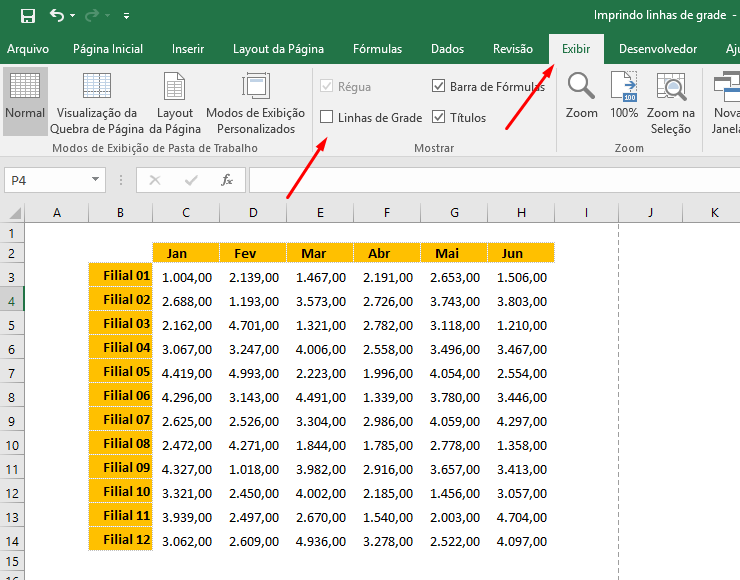
Veja que agora elas desapareceram da sua tela do Excel.
Quero saber sua opinião!
E aí, você gostou desta dica? Quero muito saber sua opinião. Deixe o seu comentário logo abaixo nesta página.
Tem alguma sugestão de artigo para o nosso Blog? Deixe seu comentário abaixo e vamos colocar na fila para produção de aulas e artigos ?
Grande abraço!
Quer aprender mais sobre Excel do Básico ao Avançado incluindo Dashboard no Excel? Clique na imagem abaixo e conheça nossos pacotes promocionais.
Veja Também?
- Mudar a cor e renomear as guias no Excel
- Como fazer cálculo automático na barra de Rolagem
- Ocultando planilha no Excel
- Como duplicar, copiar e mover uma planilha para outra pasta no Excel
- Como nomear intervalos no Excel















